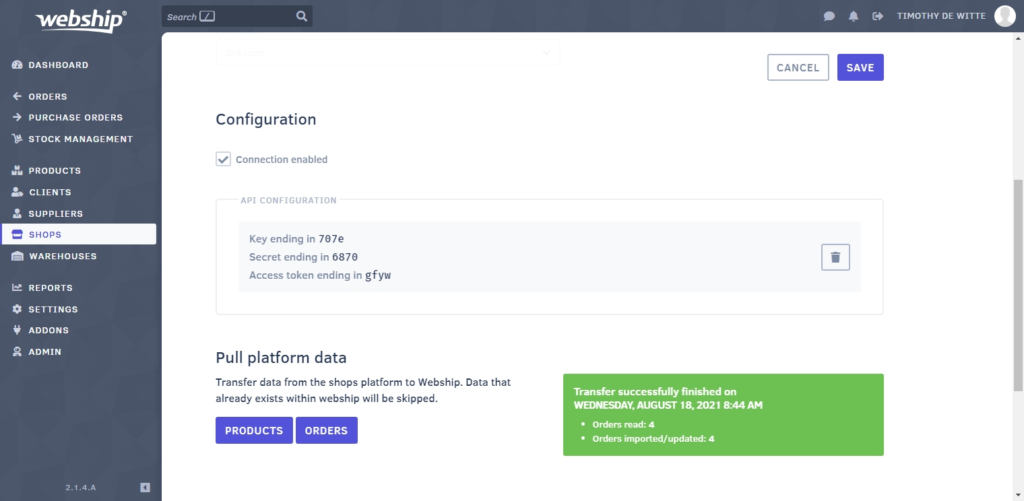Vor dem Verknüpfen eines Bol.com-Partnerkontos müssen Sie alle Daten des Partnerkontos überprüfen und ggf. bearbeiten:
- Versehen Sie jedes Produkt in Bol.com mit einer internen Referenz (SKU). Die Produkte werden auf der Grundlage der internen Referenz synchronisiert, d. h. die interne Referenz auf Bol.com wird zur SKU in Webship Online.
- Überprüfen und/oder korrigieren Sie die Bestandsmengen.
- Wenn Daten geändert wurden, warten Sie etwa eine Stunde, bevor Sie fortfahren. Schließlich sind die Dinge, die Sie ändern, nicht sofort über die API verfügbar.
- Haben Sie bereits Produkte in Webship Online? Stellen Sie dann sicher, dass jedes Produkt einen EAN-Code hat.
Erstellen eines API-Schlüssels
Mit Hilfe der API-Verbindung kann Webship Online Ihrem Bol.com-Partnerkontokommunizieren. Dazu gehören die Abfrage von Bestellungen, Produktinformationen und die Anpassung des Bestellstatus. Zur Herstellung der API-Verbindung gehen Sie wie folgt vor:
- Melden Sie sich bei Ihrem Bol.com-Partnerkonto an
- Navigieren Sie zu „Einstellungen“ => „Dienste“ => „API-Einstellungen“
- Füllen Sie die folgenden Felder aus:
- Name: Webship Online
- E-Mail-Adresse: support@webship.online
- Klicken Sie auf „Speichern“
- Klicken Sie auf „Erstellen“ unter Client-Anmeldeinformationen
- Es erscheint ein Popup-Fenster, in dem Sie den Namen des neuen API-Benutzers eingeben können, geben Sie „Webship Online“ ein und klicken Sie auf „Ja, hinzufügen“
- Sie erhalten nun einen API-Schlüssel
- Öffnen Sie Webship Online in einer neuen Registerkarte oder einem neuen Fenster
- Navigieren Sie zu „Stores“ und fügen Sie einen neuen Shop hinzu
- Geben Sie dem Shop einen Namen und wählen Sie „Online-Marktplatz“ und dann „Bol.com“
- Geben Sie die beiden generierten Schlüssel unter „API-Konfiguration“ ein:
- Schlüssel: die „Kunden-ID“ in Bol.com
- Geheim: Sie erhalten „Geheim“, wenn Sie auf „Geheim anzeigen“ in Bol.com klicken
- Klicken Sie auf „Speichern“
Übertragung von Plattform Daten
Ist das Bol.com-Partnerkonto mit Webship Online verbunden? Dann können Sie die Produkte und offene Kundenaufträge importieren. Gehen Sie dazu erneut auf „Shops“ und klicken Sie auf den verlinkten Shop. Scrollen Sie dann nach unten, bis Sie zu „Übertragung von Plattformdaten“ gelangen. Durch Klicken auf „Produkte“ und „Aufträge“ übertragen die Daten von Bol.com in Webship Online.
Anmerkungen
- Es gibt eine kleine Verzögerung bei der Synchronisierung von neuen Produkten von Bol.com zu Webship Online. Bitte planen Sie dafür etwa eine Stunde ein.
- Wenn ein Kundenauftrag in Webship Online als „vollständig“ gemeldet wird, wird die Sendungsverfolgung an Bol.com weitergeleitet und der Kundenauftrag in Bol.com bearbeitet.
- Wenn eine Bestellung in Webship Online storniert wird, geschieht dies auch in Bol.com und umgekehrt.
- Wenn eine Bestellung in Webship Online gelöscht wird, wird die Bestellung in Bol.com nicht angepasst.
- Wenn eine Bestellung nicht über Webship Online abgeschlossen werden muss, sollte diese Bestellung nicht storniert, sondern aus Webship Online entfernt werden.
- Wenn eine Bol.com-Bestellung in Webship Online aufgeteilt wurde, wird die Bol.com-Bestellung erst aktualisiert, wenn alle zugehörigen Bestellungen in Webship Online abgeschlossen wurden (= den Status „vollständig“ oder „storniert“ haben).